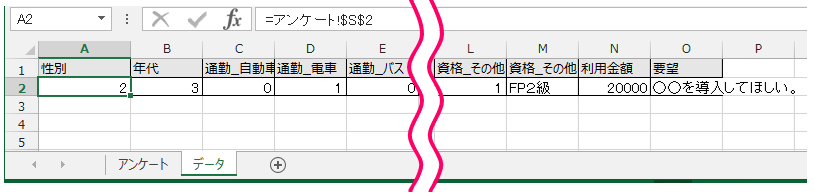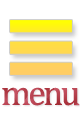- トップページ
- データ入力基礎講座
- 9.Excel でアンケートフォーム作成
- 9-5 自動でデータ化
データ入力基礎講座
9-5 自動でデータ化
フォームコントロールのリンクや関数を活用する
これまでに紹介したオプションボタン、チェックボックス、自由記述を組み合わせてアンケートとデータ部分を作ります。
データ部分はアンケートの設問に沿ってデータを縦1列になるようにしておくと、動作の確認がしやすくなります。
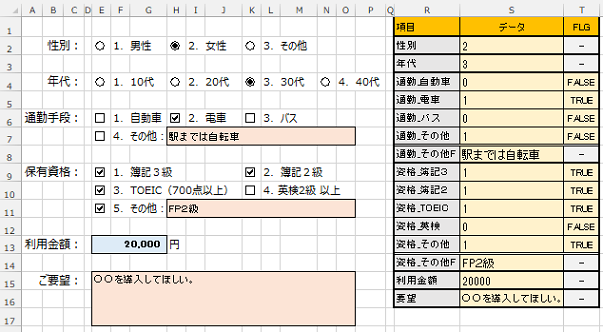
また、別シートにアンケートのデータ部分を横1行にリンクさせた集計用のレコードを作成しておくと、アンケート回収後に集計データをまとめる時に、コピーして値貼付するだけなので入力時間を短縮できます。
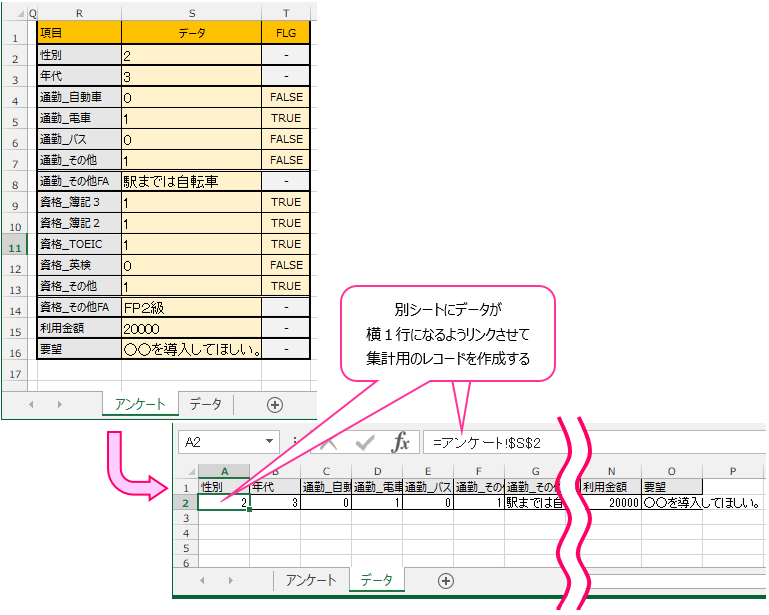
(1)データ用のシートにタイトルを付ける場合はアンケートのデータ部分のタイトルをコピーし、貼り付けオプションから『行列を入れ替える』でクリックします。

(2)データ部分に参照するシートとセル位置を『 =シート名!セル位置 』となるように入力し、オートフィルで式をコピーします。
※ 図では分かりやすいようにデータを入力したままにしています。
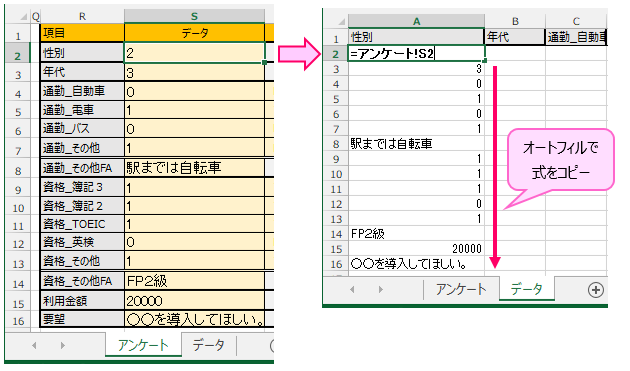
(3)コピーした式に対して、「 Ctrl + H 」キーを押して検索と置換ダイアログを起動し、セル位置の列番号を『 $ 』(ドルマーク)で囲うように置換します。
表示されている値は同じですが、これでセルの参照方法が「相対参照」から「絶対参照」に変わりました。
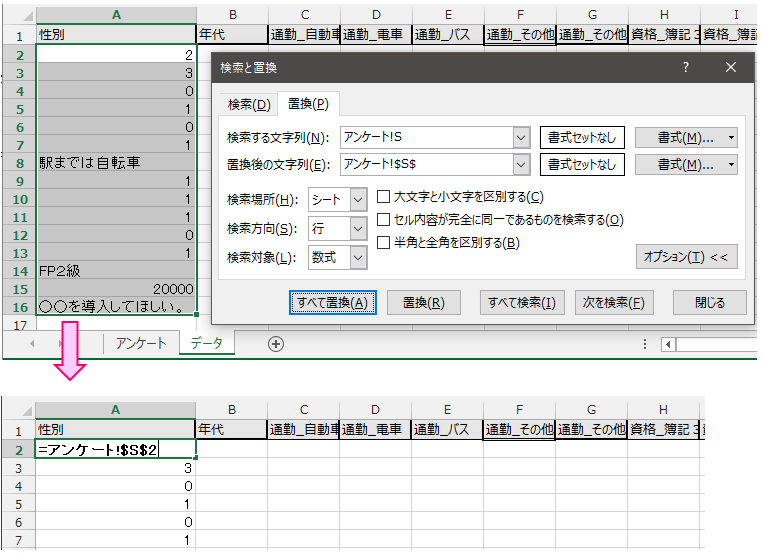
(4)置換した式の2行目以降をコピーし、データの2列目に『行列を入れ替える』で貼り付けます。
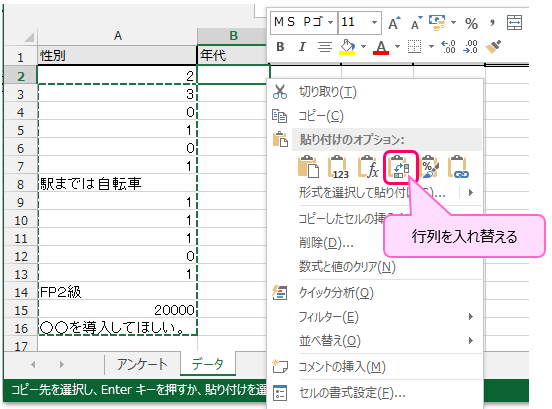
(5)コピーした後は不要になった部分を削除し、罫線等を整えればデータ部分は完成です。